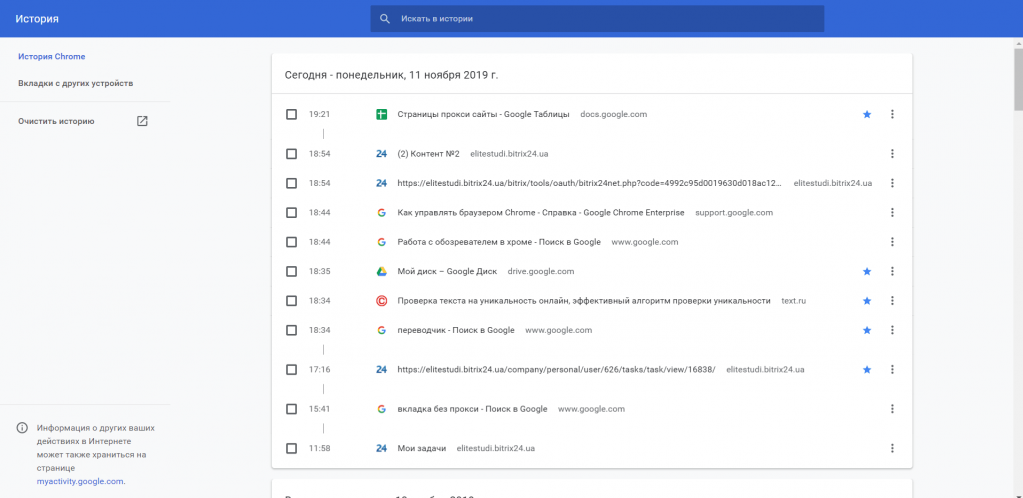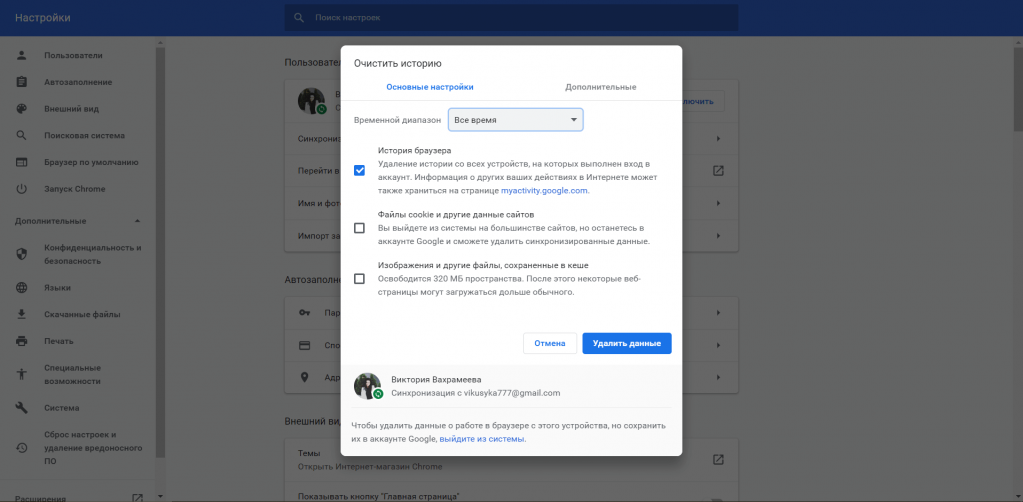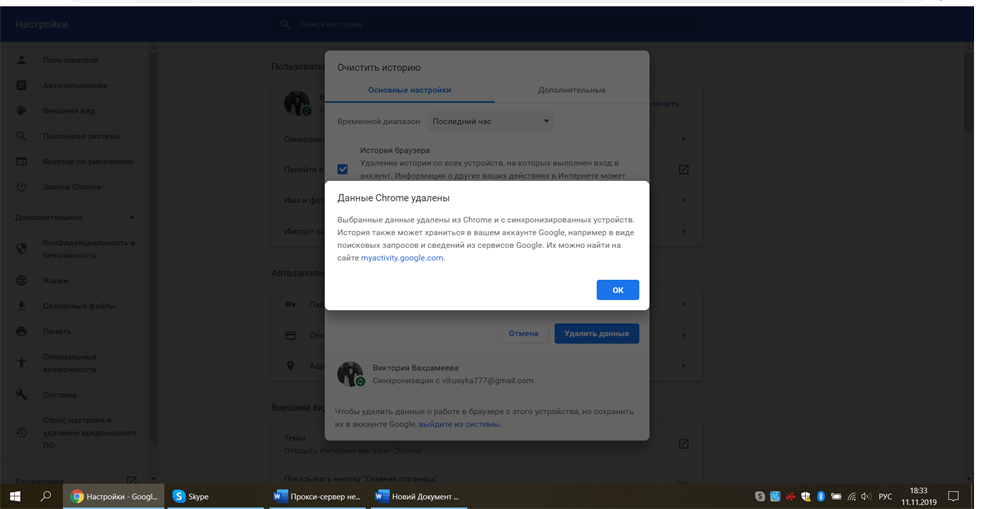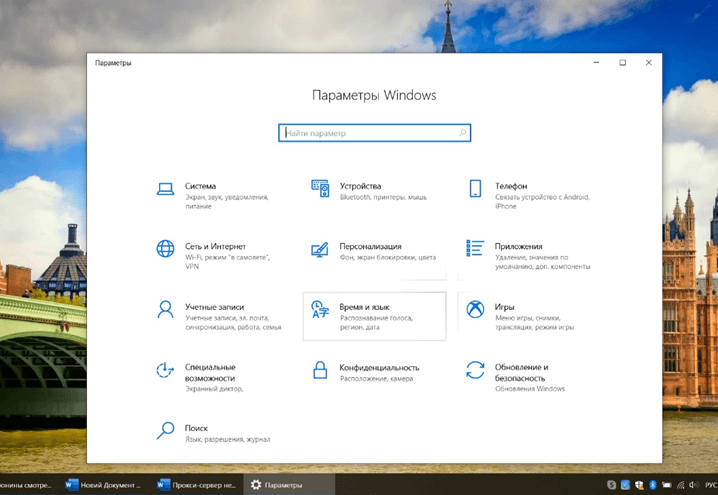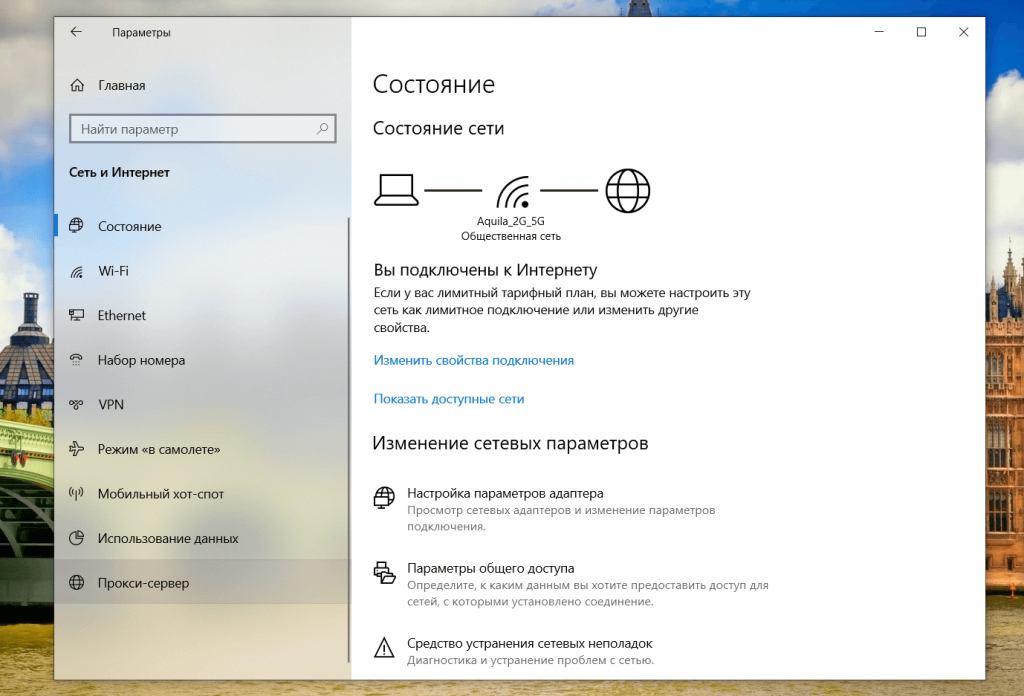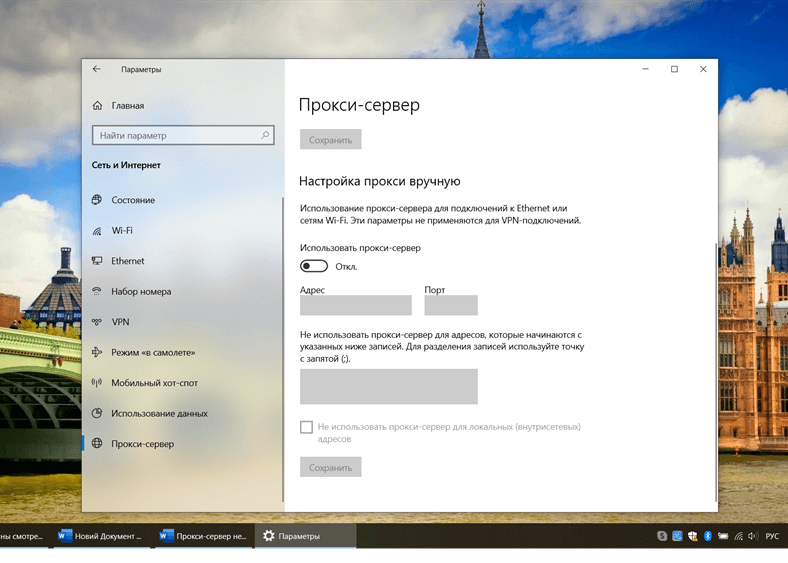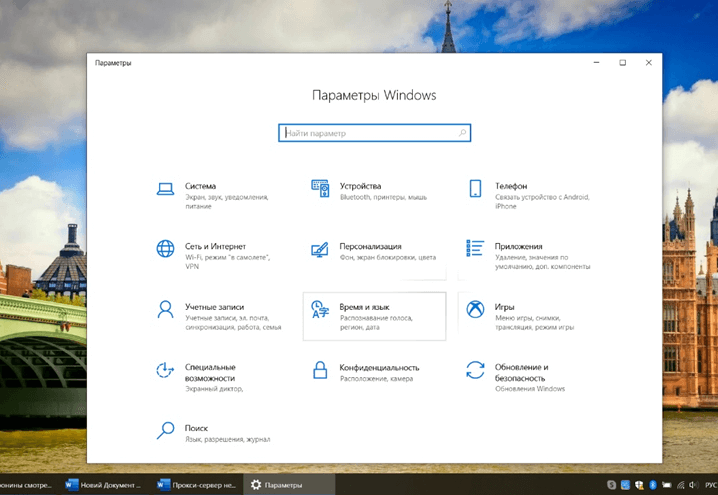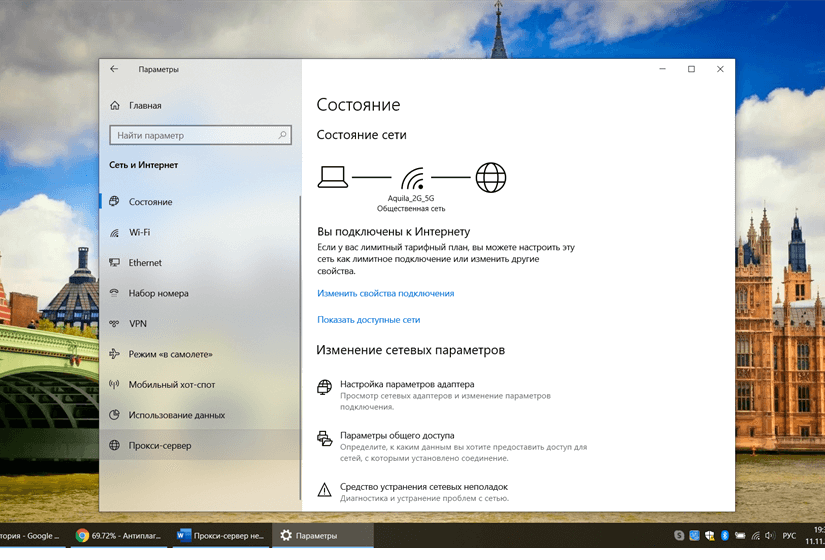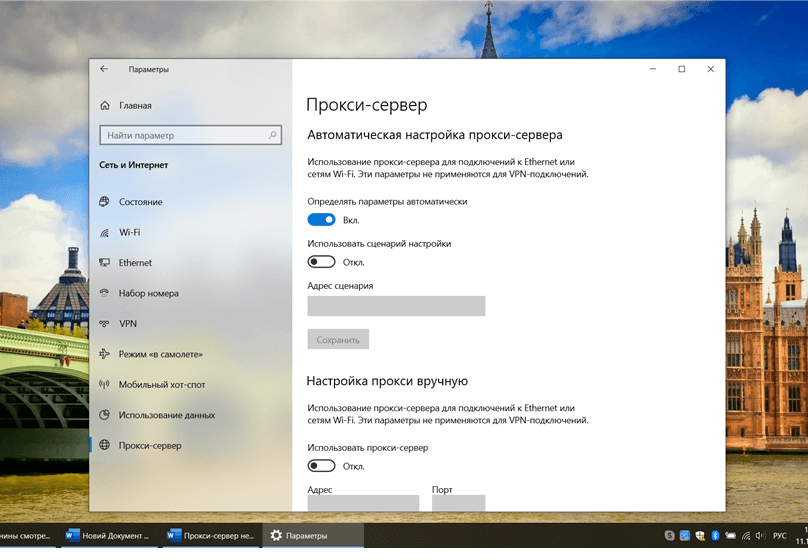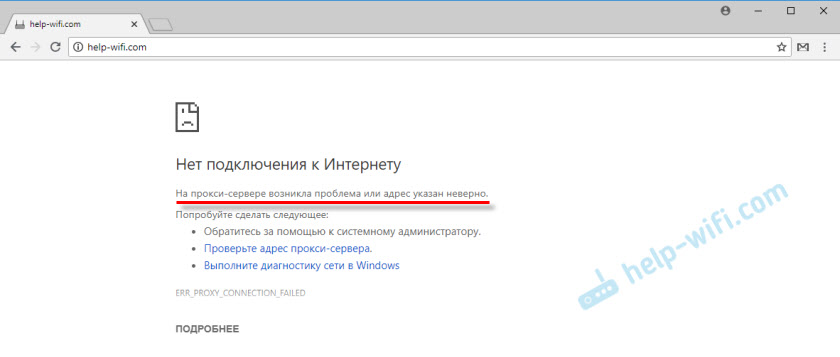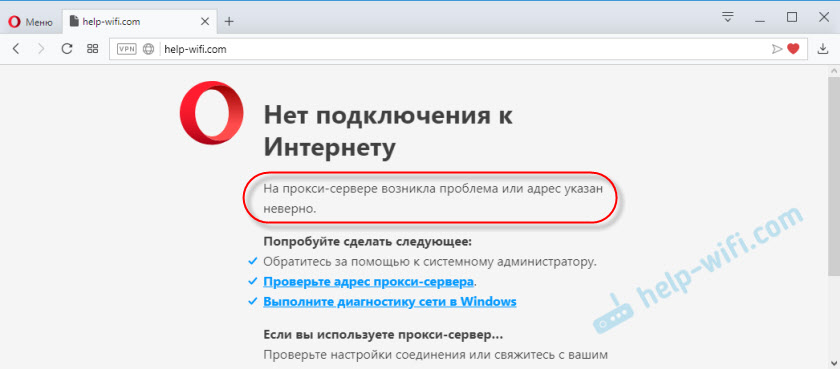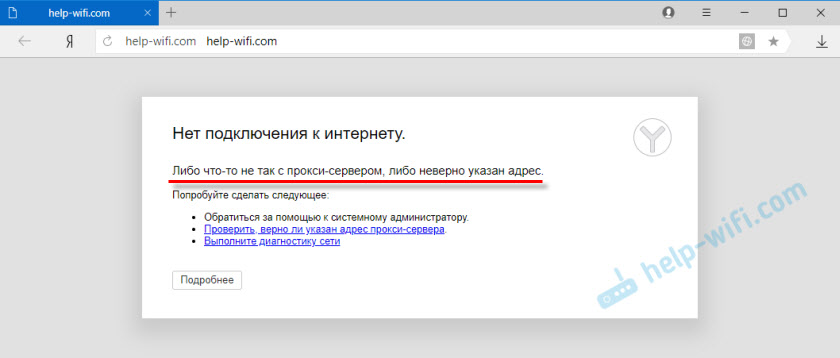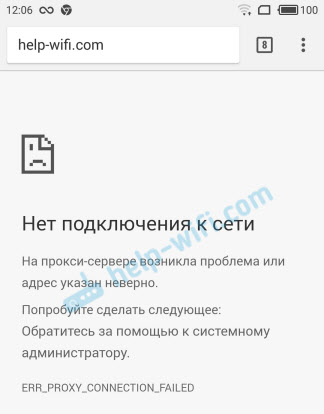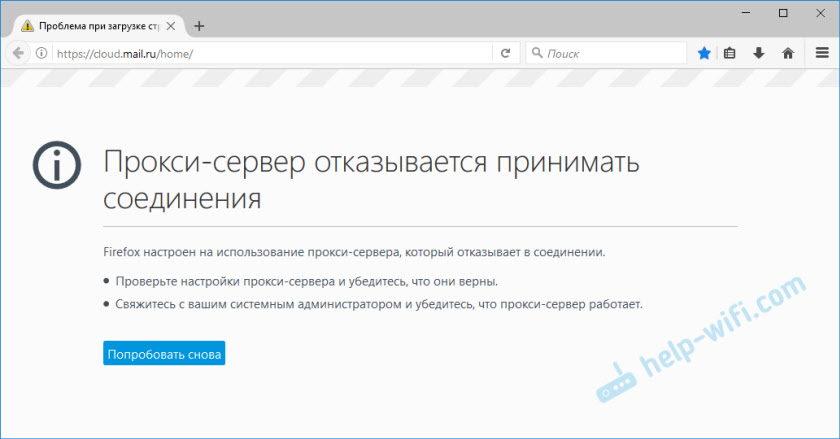Что такое ошибка прокси сервера
Прокси-сервер не отвечает, что делать и как исправить
«Прокси-сервер не отвечает» — одна из наиболее актуальных ошибок, возникающая у пользователей при попытке входа на порталы в определенном браузере. При правильном определении причин и выборе способа устранить ее достаточно легко.
Причины неисправности прокси
В большинстве вариантов доступ к сети Интернет автоматический. И если пользователь первый раз правильно настроит подключение, в дальнейшем каких-либо других настроек не понадобится. Но нередко возникают случаи, когда монитор показывает ошибку и невозможность соединения.
Основными причинами сбоя прокси являются следующие:
неправильно введенный адрес;
блокировка антивирусом запроса;
Функция работы с Интернетом при этом сохраняется. Пользователь имеет возможность скачивать файлы, но любые действия с ними в режиме онлайн и выход в сеть будут временно приостановлены.
Первичные действия
Изначально следует исключить причину сбоя прокси от ОС. Зачастую она связана с браузером. Поэтому требуется очистить кэш браузера или других программ. Рассмотрим на примере наиболее востребованного браузера Chrome.
Выбираем раздел «История»:
Далее в пункте «Очистить историю» выбираем во вкладке «Временный диапазон: Все время» и нажимаем «Удалить данные» (отметка напротив пункта «История браузера» уже стоит автоматически):
В браузерах Opera и Mozilla все действия проводятся в разделе «Настройки» (пункт «Безопасность» и вкладка «Приватность» соответственно).
Если такой способ не позволяет исправить ошибку, следует изменить настройки обозревателя.
Работа с обозревателем
Действия с обозревателем на примере Chrome.
В настройках находим раздел «Параметры Windows»:
Выбираем вкладку «Прокси-сервер»:
Далее в пункте «Настройка прокси вручную» отмечаем пункт «Вкл.» и указываем данные «Адрес», «Порт». После нажимаем «Cохранить»:
Все следующие манипуляции непрямую зависят от значения протоколов. При использовании HTTP и SSL следует заполнить только соответствующие поля, раздел «Узел SOCKS» оставить свободным. При работе с Socks указывать нужно именно это поле, информацию для FTP, HTTP и SSL оставить без изменений.
Если подобные варианты также не дают ожидаемого результата, необходимо просканировать ПК на наличие вирусов.
Устранение вирусов
Присутствие вредоносных вирусов рекомендуется определять с помощью новой антивирусной программы, так как прежняя не выполнила свою работу в полной мере.
Если вирусы обнаружены, их требуется удалить, после чего выполнить соединение повторно. При очередном сбое перейти к чистке реестра.
Чистка реестра
Последующие действия — процесс непростой, поэтому его нужно выполнять, следуя точным рекомендациям:
вызвать «Редактор» (Win + R);
перейти в раздел реестра, который необходим для проверки восстановления работы прокси;
найти файл Appinit_DLLs (для ОС Windows 10 — AutoAdminLogon);
удалить все данные в документе;
выйти из редактора;
Любые другие изменения в реестре проводить не нужно, так как можно спровоцировать более серьезные проблемы в работе ПК. Но если и после чистки подключение отсутствует, необходимо отключить прокси-сервер.
Отключение прокси
Деактивация прокси в браузере Chrome производится следующим образом:
Настройки. Раздел «Параметры Windows»:
Далее в пункте «Автоматическая настройка прокси-сервера» ставим отметку «Откл.». Отмечаем пункт «Сохранить»:
Важно: при проделывании таких действий в любом из браузеров безопасность сети снижается, но после восстановления соединения ошибка будет устранена.
Если же по каким-либо иным причинам исправить ошибку не удается, следует обратиться за помощью к поддержке специализированных сайтов.
Не удается подключиться к прокси-серверу
Перейдем сразу к исправлению ошибки и не будем останавливаться на объяснении что такое прокси-сервер и почему так вышло.
1) Возвращаем автоматическое определение прокси в браузерах.
В Google Chrome и ему подобных (Яндекс браузер, Iron, Амиго, Comodo и т.п.) браузерах на основе движка Хрома нужно зайти в Настройки
Теперь сохраняем это дело кнопками ОК и Применить и пробуем подключиться к сайтам.
В браузере Mozila Firefox нужно так же зайти в Настройки. У разных версий зайти можно по разному, но в конечном счете должна быть вкладка Дополнительно и кнопка Настроить. либо так:
Сохраняем и пробуем.
В браузере Opera настройки прокси находятся на вкладке Расширенные и Сеть:
2) Возвращаем автоматическое определение прокси в Windows
далее проверяем работает или нет.
3) Проверяем настройки интернета.
но это не обязательно.
4) Возвращаем настройки интернета после сбоя.
Может быть такое, что сбились настройки интернета после проверки антивирусом или наоборот вирус их испортил. Тогда рекомендую скачать бесплатную программу AVZ ( официальная страница загрузки ) и запустить её. У неё есть одна интересная опция (не основное назначение).
Переходим в ней в Файл –> Восстановление системы и ставим галочки как на скрине:
жмём кнопку Выполнить отмеченные операции и пробуем снова подключиться к интернет сайтам.
5) Очищаем от вирусов.
Последний вариант почему не удается подключиться к прокси-серверу, это просмотреть реестр на наличие ошибок.
Итак, переходим в реестре http://vindavoz.ru/poleznoe/251-chto-takoe-reestr.html в ветку
если это не так и в нём содержится какая-то ссылка, то измените содержимое и очистите.
На прокси-сервере возникла проблема или адрес указан неверно – что делать?
В этой статье я покажу, что необходимо делать, если в один момент в браузере на вашем компьютере, или телефоне появилась ошибка «На прокси-сервере возникла проблема или адрес указан неверно». Инструкции из этой статьи должны помочь вам решить любую ошибку с прокси-сервером, которая достаточно часто появляется в Windows, или на Android телефонах и планшетах.
Вот так выглядит сообщение «На прокси-сервере возникла проблема или адрес указан неверно» в Chrome:
Там ниже еще будет код ошибки: ERR_PROXY_CONNECTION_FAILED.
А вот эта же ошибка в Опере:
В Яндекс.Браузере написано: «Либо что-то не так с прокси-сервером, либо неверно указан адрес». Что в принципе, одно и то же.
На телефоне (Android) в Google Chrome эта ошибка ничем не отличается.
А возникает эта проблема по причине неверных настроек прокси-сервера. Когда в настройках Windows, или Android прокси-сервер включен, но заданы неправильные адреса, или сервер просто не работает. Как правило, настройки прокси-сервера должны быть отключены. Не редко их включают сами пользователи, следуя каким-то инструкциям, или случайно. Или же это делают некоторые программы. Возможно, даже вредоносные. Чтобы пропускать ваше подключение к интернету через свои сервера.
На прокси-сервере возникла проблема. что делать в Windows?
Если у вас Windows 10, то в поиске начните писать слово «прокси». И откройте «Параметры прокси-сервера сети».
Откроются настройки прокси, где нужно отключит все три пункта:
После чего ошибка о проблемах на прокси-сервере в браузере должна исчезнуть, а сайты начнут открываться.
Универсальное решение. Для Windows 7 и других версий
Способ, о котором я писал выше, работает только в Windows 10. Если же у вас Windows 8, Windows 7, или та же десятка, то можно использовать другое решение.
Необходимо открыть панель управления. Это можно сделать через меню Пуск. Или нажмите клавиши Win + R, введите команду control и нажмите Ok.
Переключаемся на «Мелкие значки» и находим «Свойства браузера». В Windows 7 – «Свойства обозревателя».
Дальше, на вкладке «Подключения» нужно нажать на кнопку «Настройка сети», убрать все галочки и нажать «Ok», затем «Применить».
Все готово. Думаю, что нет смысла смотреть настройки прокси в параметрах браузера Opera, Яндекс.Браузер, Chrome и т. д., так как там используются настройки системы. И если перейти в настройки прокси-сервера через браузер, то откроется окно, которое показано на скриншоте выше.
Что делать, если решение не помогло?
На телефоне Android: на прокси-сервере возникла проблема или адрес указан неверно
Как это выглядит на телефоне и планшете, который работает на Андроид, я показывал в начале статьи. Решения там такие же как и на компьютере – нужно отключить прокси-сервер. Сделать это не сложно.
Откройте настройки Wi-Fi и нажмите на Wi-Fi сеть через которую вы подключены к интернету. Или нажмите на нее, подержите и выберите «Свойства». Дальше нужно найти настройки прокси-сервера и выбрать «Нет».
Если отключение прокси не помогло, то обратите внимание на программы, которые позволяют использовать VPN соединение. На Android их так же часто устанавливают. Отключите VPN подключение, или удалите программу.
Так же можно выполнить сброс сети в настройках Android.
Прокси-сервер отказывается принимать соединения. Что делать?
Не редко, при серфинге в интернете, в браузере выскакивают разные ошибки. В этой статье я расскажу что делать, если вы столкнулись с ошибкой «Прокси-сервер отказывается принимать соединения». Чаще всего это сообщение можно увидеть в браузере Mozilla Firefox. Так же оно может появляться в браузере TOR. Мы рассмотрим решения на примере Mozilla Firefox. Сама шибка выглядит вот так:
Там еще есть описание: «Firefox настроен на использование прокси-сервера, который отказывает в соединении». Из описания можно понять, что проблема в настройках прокси-сервера. Что это такое, и как исправить эти настройки, я сейчас расскажу.
Идем дальше. Задать настройки прокси-сервера можно как в браузере, так и в настройках Windows. Как правило, по умолчанию эти настройки не заданы. То есть, прокси-сервер не используется. Но, есть много разных программ, в том числе вредоносных, которые очень любят менять эти настройки на свои. Вот тогда начинаются проблемы с разными ошибками. Сайты не открываются, браузер ругается на настройки прокси, а пользователь злится и матерится 🙂
Проверяем настройки прокси-сервера в браузере
В Mozilla Firefox откройте «Меню» – «Настройки». Перейдите на вкладку «Дополнительные» – «Сеть». В разделе «Соединение» нажмите на кнопку «Настроить. «.
Откроется окно, где установите переключатель возле пункта «Без прокси». Так же можно попробовать поставить «Использовать системные настройки прокси».
Нажмите Ok, закройте браузер, откройте его и пробуйте зайти на сайт.
Возможно, все заработает. Но после перезагрузки компьютера, в браузере снова появится ошибка о том, что прокси-сервер не хочет принимать соединения. В таком случае, в вашем компьютере скорее всего есть какая-то программа, которая меняет эти настройки. Напишу об этом в конце статьи.
Проверка системных настроек прокси
Если описанный выше способ не помог, то нужно проверить настройки прокси, которые заданы в самой Windows. Для этого, в Windows 10, в строке поиска можно ввести «прокси» и открыть соответствующий пункт. В Windows 7 можно открыть эти настройки через панель управления. Переключившись на «Крупные значки» откройте пункт «Свойства браузера». Перейдите на вкладку «Подключения» и нажмите на кнопку «Настройка сети».
Там должна стоять галочка только возле «Автоматическое определение параметров».
Кстати, ее тоже можно попробовать убрать.
Другие решения ошибки «Прокси-сервер отказывается принимать соединения»
Если с настройками все в порядке, но в браузере по прежнему появляется ошибка, то давайте рассмотрим еще несколько решений.
Если знаете другие решения – пишите в комментариях. Так же буду благодарен, если напишете, какое решение помогло именно вам. Если удалось избавится от ошибки.
Настроенный прокси-сервер не отвечает в Windows 10, 8, 7. Что делать и как исправить?
На днях я сам столкнулся с ошибкой «Настроенный прокси-сервер не отвечает». В моем случае она появилась на компьютере с установленной Windows 10. Но судя по запросам, эта ошибка точно так же появляется в Windows 7 и Windows 8. Так что решения, о которых я рассажу в этой статье будут актуальны для всех версий этой операционной системы.
Ситуация вполне обычная. После установки или удаления каких-то программ, расширений, или просто так в один момент перестает работать интернет. Сайты в браузере не загружаются, появляются ошибки и т. д. Запустив диагностику неполадок сети (для этого нужно нажать правой кнопкой мыши на значок подключения к интернету в трее и выбрать «Диагностика неполадок») появляется сообщение, что обнаружена проблема «Настроенный прокси-сервер не отвечает» и напротив ошибки желтый восклицательный знак. Вот так это выглядит в Windows 10:

Что делать, если настроенный прокси-сервер не отвечает?
Эта ошибка появляется из-за неправильных настроек прокси-сервера в Windows. Какая-то программы, может вредоносное ПО, или даже вы сами прописали настройки прокси. И если эти настройки прописаны неправильно, или сервер не работает, то Windows просто не может выполнить соединение через этот сервер и поэтому появляется ошибка. Нам нужно проверить настройки прокси и отключить их.
Способ 1
Этот способ подходит только для Windows 10.
Способ 2
Этот способ подходит как для Windows 10, так и для Windows 7 и Windows 8. Мы делаем по сути то же самое, что в первом способе, но просто настройки выглядят иначе.
Дополнительные решения
Делитесь решениями и задавайте вопросы в комментариях. Всего хорошего!